Cara Menambahkan Lokasi Bisnis di Google Maps
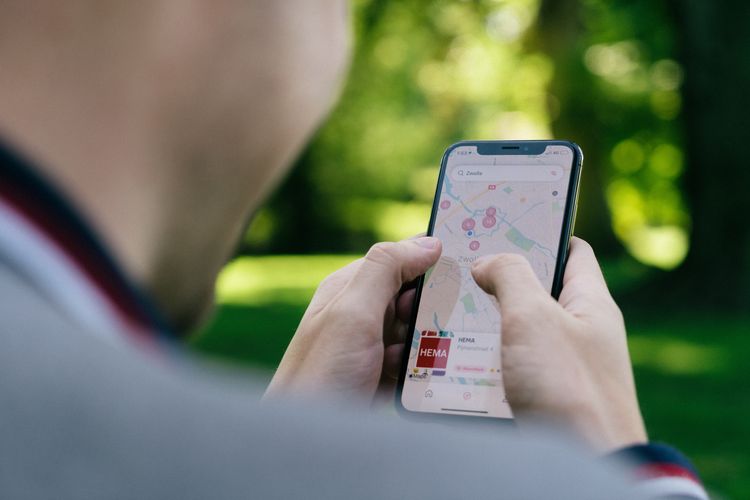
KOMPAS.com – Menambahkan lokasi bisnis di Google Maps, bisa membantu mendatangkan pelanggan baru, serta meningkatkan penjualan.
Hal ini karena pelanggan bisa dengan mudah membagikan lokasi bisnis Anda kepada orang lain.
Selain itu, sejumlah informasi bisa dicantumkan di Google Maps, seperti jam buka, foto, layanan, menu, dan hal lain yang dapat memudahkan pelanggan.
Google Maps juga menyediakan rating dan ulasan yang memungkinkan pelanggan menilai produk dan pelayanan yang diberikan.
Ketika pelayanan maupun produk yang dijual baik, bukan tak mungkin bisnis akan mendapatkan rating yang baik. Kesempatan menggaet pelanggan baru pun lebih terbuka.
Lantas, bagaimana cara menambahkan bisnis ke Google Maps?
Baca juga: Cara Kirim Lokasi di Google Maps
Cara menambahkan lokasi bisnis ke Google Maps
Untuk menambahkan lokasi bisnis ke Google Maps, Anda perlu membuat profil bisnis Google.
Dikutip dari laman Business Insider, cara untuk menambahkan lokasi bisnis Anda di Google Maps, yakni:
- Buka situs Google Bisnis dan login menggunakan akun Google anda
- Selanjutnya pada bagian “Cari dan kelola bisnis Anda” isikan nama bisnis Anda,
- Kemudian klik “buat bisnis dengan nama ini” atau klik “tambahkan bisnis Anda ke Google”
- Di halaman selanjutnya masukkan “Nama Bisnis” dan “Kategori bisnis”. Kategori bisnis seperti restoran, retail, dan sebagainya, klik”Berikutnya”
- Selanjutnya Anda bisa memilih apakah lokasi bisnis akan muncul di Google Maps. Jika bisnis Anda terbuka untuk umum maka pilih “Ya” selanjutnya klik “berikutnya”
- Masukkan alamat bisnis ke Google Maps isi dengan informasi yang sesuai lalu klik “Berikutnya”
- Selanjutnya sesuaikan letak titik peta sesuai lokasi bisnis Anda
- Isikan apakah Anda menyediakan layanan datang ke rumah atau pengantaran ke pelanggan lalu klik “Berikutnya”
- Tahap selanjutnya adalah menambahkan informasi kontak telepon maupun situs web. Centang “Saya tidak memiliki situs” apabila Anda belum memiliki situs bisnis
- Klik “Berikutnya” jika ingin melanjutkan pengisian atau klik “lewati” untuk mengisinya kapan-kapan
- Selanjutnya Anda akan diverifikasi oleh Google. Selanjutnya klik “Berikutnya”
- Di halaman selanjutnya Anda bisa menambahakna jam kerja ataupun deskripsi bisnis, serta menambahkan fitur pesan, serta foto
- Selanjutnya Anda akan di awa pada halaman pencarian Google yang berisi informasi bisnis Anda
- Melalui halaman tersebut Anda bisa melakukan edit profil untuk melengkapi informasi yang dibutuhkan.
Baca juga: Cara Gunakan Google Maps Tanpa Internet
Alternatif cara yang lain
Selain cara di atas, ada cara lain yang bisa dilakukan untuk menambahkan lokasi bisnis di Google Maps.
Cara ini dilakukan jika bisnis Anda sudah tercatat di Google Maps karena mungkin ditambahkan lokasinya oleh seseorang.
Jika nama bisnis sudah tercatat di Google Maps, maka Anda bisa mengklaim bisnis tersebut.
Adapun caranya, sebagaimana dikutip dari laman Google, yakni:
- Buka aplikasi Google Maps atau akses Google Maps melalui browser
- Di bilah pencarian masukkan nama bisnis dan pilih bisnis Anda yang sudah ada di google Maps
- Selanjutnya gulir ke bawah dan pilih “Klaim Bisnis Ini” dan login menggunakan akun Google Bisnis
- Selanjutnya ikuti langkah-langkah sesuai petunjuk di layar
Demikian cara menambahkan lokasi bisnis ke Google Maps. Semoga bermanfaat.
Simak breaking news dan berita pilihan kami langsung di ponselmu. Pilih saluran andalanmu akses berita Kompas.com WhatsApp Channel : https://www.whatsapp.com/channel/0029VaFPbedBPzjZrk13HO3D. Pastikan kamu sudah install aplikasi WhatsApp ya.
- cara menambahkan alamat di google maps
- Google Maps
- cara menggunakan google maps
- langkah menggunakan google maps
- cara mudah menggunakan google maps
- cara tambahkan tempat di google maps
- cara menambahkan bisnis ke Google Maps
- cara menambahkan lokasi bisnis di Google Maps
- cara tambah lokasi di google maps
- cara tambah bisnis di google maps
- cara lokasi bisnis google maps
- lokasi bisnis google maps
-
![]()
Spesifikasi Tank Amfibi PT 76 Buatan Rusia, Kendaraan Tempur "Senior" Marinir TNI AL
-
![]()
Cara Menghitung Berat Badan Ideal agar Dapat Terhindar dari Obesitas
-
![]()
Mengenal Apa Itu Pemilu, Asas, Prinsip, dan Tujuannya
-
![]()
Olahraga yang Cocok untuk Turunkan Berat Badan Usia 40 Tahun ke Atas
-
![]()
Hari Ini dalam Sejarah: Feri Tenggelam karena Kru Kapal Lupa Menutup Pintu
-
![]()
Sejarah Berdirinya Komando Cadangan Srategis Angkatan Darat (Kostrad)


































































